ADI:Wix チャットを追加・設定する
読了時間:3分
Wix チャットを追加すると、サイト訪問者はだれでもあなたにメッセージを送信して、チャットを始めることができるようになります。モバイル端末を使って外出先からチャットに返信することも、サイトダッシュボードから直接チャットをすることも可能です。
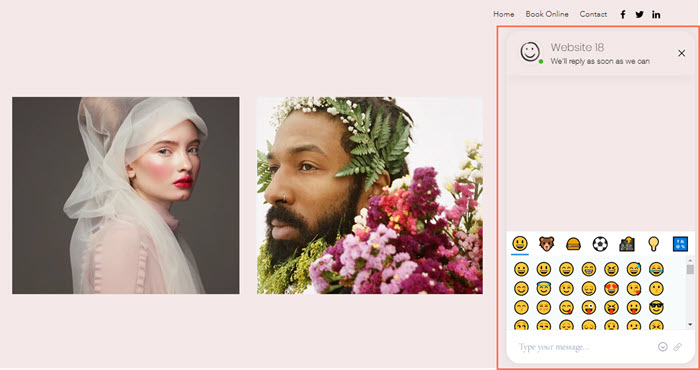
この記事では、以下の項目について説明します:
Wix チャットを追加・設定する
まず、アプリパネルから、サイトに Wix チャットアプリを追加します。次に、チャットの設定をカスタマイズして、サイトに適したプリセットデザインを選択します。
ステップ 1 | サイトに Wix チャットを追加する
- ADI 上部の「追加」にマウスオーバーします。
- 「アプリ」をクリックします。
- 「チャット」までスクロールダウンして、「追加」をクリックします。
- 「閉じる」をクリックします。

ステップ 2 | Wix チャットを設定する
- 画面右下のチャットボックスの「チャット
 」にマウスオーバーします。
」にマウスオーバーします。 - 「設定」をクリックします。
- 以下のオプションをカスタマイズします:
- チャットのタイトル:チャットボックスのタイトルを変更します。
- 画像:「画像」横のチェックボックスを選択または選択解除して、チャットボックスのプロフィール画像を表示または非表示にします。「変更」をクリックして、画像を変更します。
- もう一度チャットボックスの「チャット
 」にマウスオーバーして、「デザイン」をクリックします。
」にマウスオーバーして、「デザイン」をクリックします。 - 「クリックしてデザインを変更」をクリックし、新しいプリセットデザインを選択します。

よくある質問
Wix チャットについての詳細は、以下の質問をクリックしてください。
サイトを閲覧中の訪問者とチャットすることはできますか?
Wix チャットを削除するにはどうすればよいですか?
お役に立ちましたか?
|
